
1、展开windows菜单,展开所有程序列表,找到附件目录下的【命令提示符】
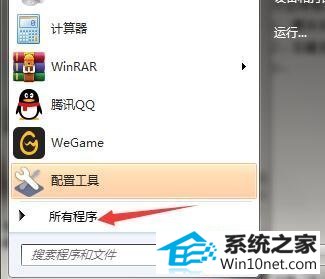
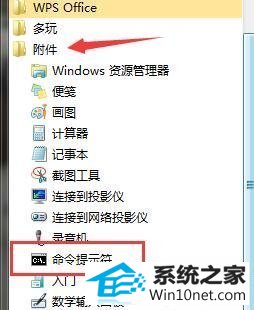
2、右键此程序【以管理员身份运行】
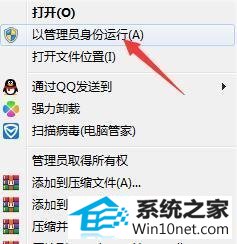
3、在cmd窗口中粘贴【cmd /c for %i in (%windir%system32*.dll) do regsvr32.exe /s %i】命令并回车
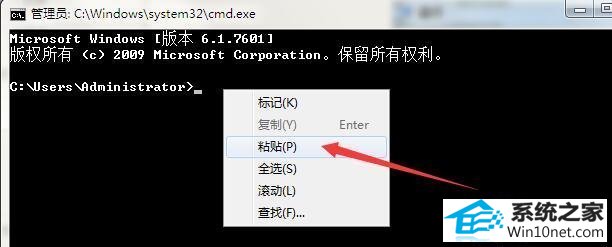
4、展开开始菜单打开控制面板【控制面板-网络和internet-internet选项】

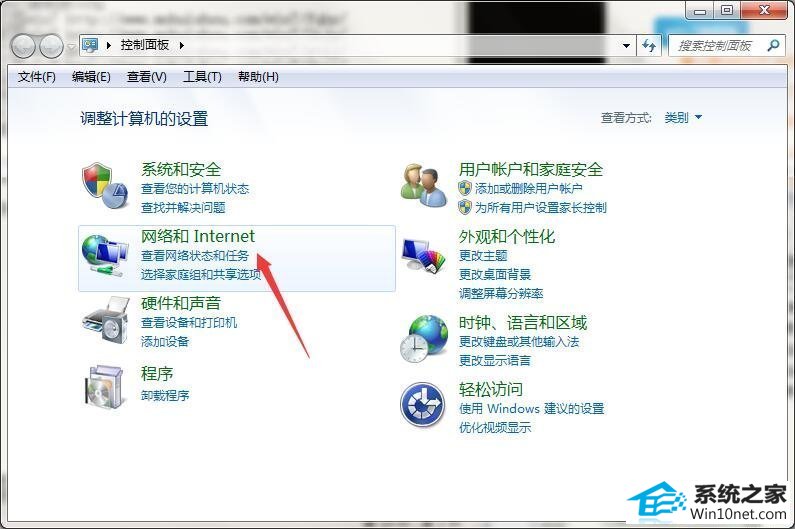
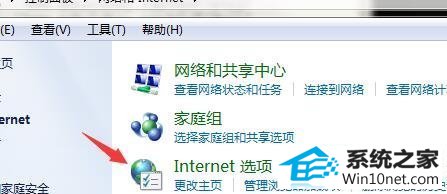
5、跳转当前窗口至【高级】分页
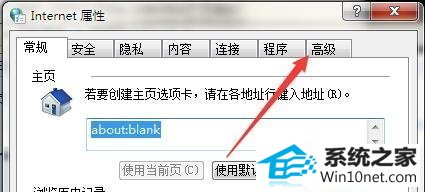
6、取消【启用第三方浏览器扩展】选项勾选,点击确定保存设置,重启iE浏览器即可
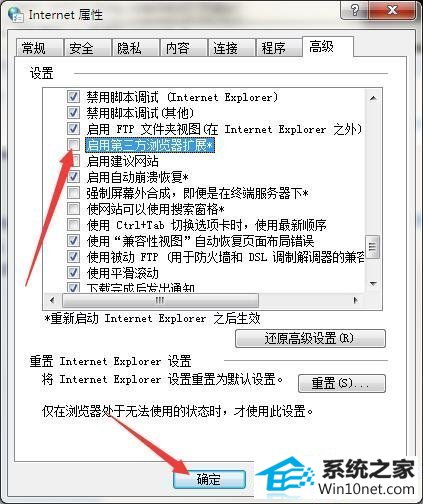
上文分享的,便是ie浏览器弹出sysfaderiexplore.exe应用程序错误的解决步骤,希望笔者的分享能够帮到大家!








